文章详情页
探探如何设置显示共同手机联系人?共同手机联系人设置方法介绍
浏览:107日期:2023-10-20 15:48:23
当前使用探探APP网友越来越多,那么在使用过程里。若想设置显示共同手机联系人,如何操作呢?具体操作如下。

1.首先打开手机探探的软件界面,并登录账号和密码,如图所示
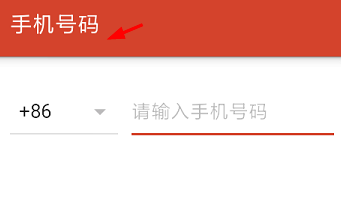
2.然后进入个人的主界面,并点击菜单栏上的图标,找到设置
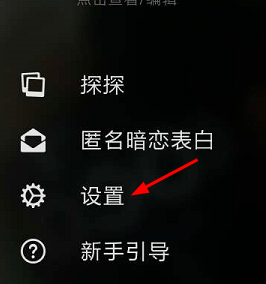
3.的主界面,并点击菜单栏上的图标,找到设置,进入个人设置的界面,找到数据和缓存,进入数据和缓存的界面,就可以点击清理本地缓存数据,包括图片缓存、音频缓存,
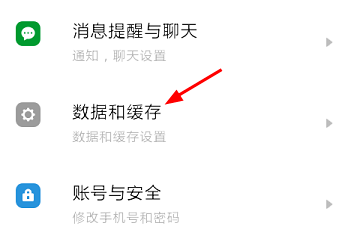
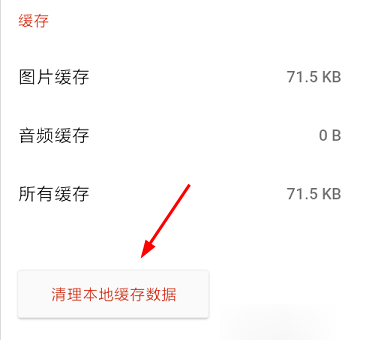
4.接着进入个人设置的界面,找到隐私与权限,如图所示
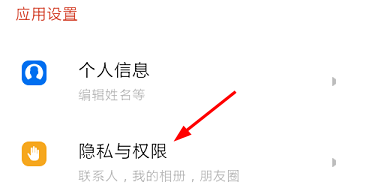
5.进入隐私与权限的界面,可以开启共同联系人的按钮
探探相关攻略推荐:
探探如何配对?探探配对的方法介绍
探探如何注销账号?注销账号步骤分享
探探如何解除匹配?解除匹配方法说明
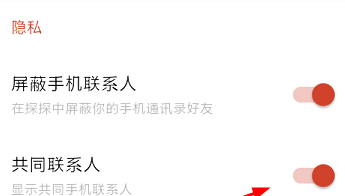
上文就讲解了,希望有需要的朋友都来学习哦。
相关文章:
排行榜

 网公网安备
网公网安备